3 nützliche VIM-Editor Tipps und Tricks für fortgeschrittene Benutzer
Dieser Artikel ist Teil der VIM-Benutzerhandbuchserie:
- Der Anfängerleitfaden zur Verwendung von Vim
- Vim Tastaturkürzel Cheatsheet
- 5 Vim Tipps und Tricks für erfahrene Benutzer
- 3 nützliche VIM-Editor Tipps und Tricks für fortgeschrittene Benutzer
- Wie man Vim in ein Textverarbeitungsprogramm umwandelt
Vim ist zweifellos ein sehr mächtiger Texteditor. Es bietet eine Fülle von Funktionen, was bedeutet, dass das Studieren und Erinnern jeder Vim-Funktionalität praktisch nicht möglich ist. Aber was wir zumindest tun können, ist, dass wir immer einfachere Methoden lernen, damit unsere Erfahrung mit dem Editor mit der Zeit immer besser wird.
In diesem Artikel werden wir einige Vim-Editor Tipps / Tricks diskutieren, die auf fortgeschrittene Benutzer ausgerichtet sind.
Hinweis : Wenn Sie mit Vim noch nicht vertraut sind, können Sie zuerst unseren Leitfaden für die ersten Schritte durchgehen. Für diejenigen, die gerade angefangen haben, den Editor zu benutzen, bin ich sicher, dass unser Cheatsheet für Vim-Tastaturkürzel sehr nützlich für Sie sein wird. Und wenn Sie bereits ein erfahrener Benutzer sind, möchten Sie vielleicht auch einige Tipps und Tricks für erfahrene Benutzer herausfinden.
Bitte beachten Sie, dass alle in diesem Artikel erwähnten Tipps größtenteils mit leicht verständlichen Codierungssituationen erklärt wurden, da sie während der Softwareentwicklung sehr nützlich sind. Aber das bedeutet nicht, dass normale Benutzer (die keine Programmierer sind und Vim für die allgemeine Textbearbeitung verwenden) diese nicht in ihrer Arbeit verwenden können.
1. Legen Sie Dateispezifische Variablen fest
Es kann vorkommen, dass Sie - in einer bestimmten Datei - möchten, dass ein Tabulatorzeichen, das Sie eingeben, durch Leerzeichen ersetzt wird. Oder Sie möchten, dass eine Quellcodedatei zwei Leerzeichen zum Einrücken verwendet, auch wenn der Standardeinzug des Editors auf vier Leerzeichen gesetzt ist.
Im Grunde sprechen wir hier über dateispezifische Änderungen. Vim bietet eine Funktion, mit der Sie bestimmte Einstellungen nur für eine bestimmte Datei ändern können. Diese Funktion heißt "Modeline".
Um beispielsweise sicherzustellen, dass jede von Ihnen eingegebene Registerkarte durch Leerzeichen ersetzt wird, müssen Sie nur die folgende Moduszeile in der ersten oder letzten Zeile der fraglichen Datei hinzufügen:
# vim: set expandtab:
Um die Einrückung von Standard (4) auf 2 zu ändern, verwenden Sie die folgende Moduszeile in der Quelldatei:
// vim: noai: ts = 2: sw = 2
Hier sind einige wichtige Punkte, die Sie im Umgang mit Modelines beachten sollten:
- Modelllinien sollten nur in den ersten oder letzten fünf Zeilen der Datei hinzugefügt werden.
- Die Option "modeline" muss in der Dateireihenfolge ".vimrc" eingestellt werden (
:set modeline), um diese Funktion nutzen zu können. - Die Funktion ist standardmäßig deaktiviert, wenn Sie als root bearbeiten.
Weitere Informationen finden Sie in der offiziellen Dokumentation des Features.
2. Keyword-Vervollständigung
Wenn Sie mehr und mehr komplexen Code schreiben oder mit der Arbeit an großen Quelldateien beginnen, beschäftigen Sie sich mit mehreren Variablennamen. Manchmal ist es nicht einfach, sich alle Namen zu merken. Wenn Sie also einen Variablennamen schreiben müssen, kopieren Sie ihn normalerweise von dort, wo er bereits verwendet wird.
Zum Glück können Sie mit Vim einfach einige Anfangsbuchstaben der Variablen schreiben. Ohne den Einfügemodus zu verlassen, drücken Sie "Strg + n" oder "Strg + p", um eine Liste passender Schlüsselwörter zu erhalten. Während "Strg + n" verwendet wird, um das nächste übereinstimmende Wort einzufügen, "Strg + p" gibt Ihnen eine Liste der vorherigen übereinstimmenden Wörter.
Hier ist dieses Feature in Aktion.
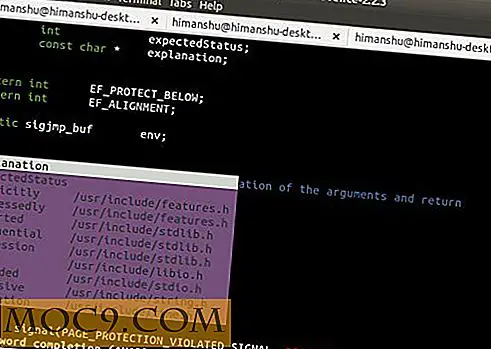
Wie aus dem obigen Screenshot hervorgeht, enthält die Popup-Liste auch Wörter aus anderen Quelldateien. Weitere Informationen zu dieser Funktion finden Sie hier.
3. Suche
Angenommen, Sie debuggen Ihren Code, und als Teil davon müssen Sie alle Vorkommen einer Variablen in einer Datei schnell sehen. Eine gängige Methode hierfür ist, den Insert-Modus zu verlassen, indem Sie /[var-name] eingeben, die Eingabetaste drücken und dann mit den Tasten "n" und "p" vor- und zurückgehen.
Es gibt kein Problem mit dem oben genannten Ansatz per se, aber es gibt einen etwas einfacheren und schnelleren Weg, diese Art der Suche zu machen. Dazu müssen Sie zuerst sicherstellen, dass Sie den Insert-Modus verlassen und dass sich der Cursor unter dem Wort / der Variable befindet, die Sie suchen, was überhaupt nicht zeitaufwendig ist. Und als nächstes müssen Sie nur noch "Umschalt + *" drücken.
Tun Sie dies wiederholt, und der Editor wird Sie schnell zu allen Stellen bringen, an denen das Wort / die Variable in der Datei verwendet wird.
Fazit
Obwohl die Tipps / Tricks für fortgeschrittene Benutzer gedacht sind, sind sie nicht schwer zu verstehen und zu verwenden. Wenn deine Grundlagen klar sind, kannst du wirklich von ihnen profitieren. Natürlich müssen Sie wie bei jeder neuen Funktion oder jedem neuen Konzept diese Tipps üben, um sie zur Gewohnheit zu machen.

![Nautilus Actions Extra bietet viele nützliche Optionen für Ihr Kontextmenü [Ubuntu Nautilus]](http://moc9.com/img/nautilus-action-extra-main.jpg)



![Smart Wall: Passen Sie Ihr Wallpaper mit nützlichen Informationen an [Mac]](http://moc9.com/img/smart-wall-download-app.jpg)

